Khi cần ghi chú nhanh, đa số người dùng Windows thường tìm đến Notepad. Đây là một công cụ đơn giản, được cài đặt sẵn và hoàn thành tốt công việc cơ bản – nhưng liệu nó có phải là lựa chọn tốt nhất? Mặc dù Notepad phục vụ mục đích chỉnh sửa văn bản cơ bản khá hiệu quả, nhưng nó lại thiếu nhiều tính năng mà người dùng hiện đại cần để tăng cường hiệu quả và năng suất làm việc. Trong bối cảnh đó, Sublime Text nổi lên như một trình soạn thảo văn bản nhẹ nhưng vô cùng mạnh mẽ, vượt xa khả năng ghi chú cơ bản.
Dù bạn đang phác thảo ý tưởng, sắp xếp thông tin, chỉnh sửa mã nguồn hay làm việc với các tệp văn bản dung lượng lớn, Sublime Text đều cung cấp những tính năng khiến nó trở thành lựa chọn vượt trội. Là một chuyên gia SEO và biên tập viên tại congnghetinhoc.com, tôi sẽ phân tích chín lý do khiến tôi ưu tiên sử dụng Sublime Text hơn Notepad của Windows cho việc ghi chú nhanh và nhiều tác vụ khác, đồng thời chỉ ra cách công cụ này mang lại giá trị thực tiễn cao cho cộng đồng độc giả yêu công nghệ Việt Nam.
9 Lý Do Sublime Text Vượt Trội Hơn Notepad Cho Công Việc Ghi Chú & Chỉnh Sửa
1. Chỉnh Sửa Đa Dòng và Đa Con Trỏ – Nâng Cao Năng Suất
Notepad chỉ cho phép một con trỏ duy nhất tại một thời điểm, nghĩa là mọi thay đổi đều phải thực hiện thủ công, từng dòng một. Nếu bạn muốn chỉnh sửa nhiều phần của một ghi chú cùng lúc, chẳng hạn như thêm dấu đầu dòng vào mỗi dòng, bạn sẽ phải lặp lại cùng một thao tác nhiều lần. Điều này tiêu tốn thời gian và giảm hiệu suất đáng kể, đặc biệt với các ghi chú dài hoặc danh sách phức tạp.
Sublime Text, ngược lại, cho phép chỉnh sửa đa dòng và sử dụng nhiều con trỏ cùng lúc. Điều này có nghĩa là bạn có thể thực hiện thay đổi trên nhiều dòng đồng thời, giúp công việc ghi chú nhanh hơn và hiệu quả hơn. Tính năng này cực kỳ hữu ích khi định dạng danh sách, thêm thông tin lặp đi lặp lại hoặc thực hiện các thay đổi hàng loạt. Ví dụ, nếu bạn cần sửa lỗi chính tả của một từ xuất hiện nhiều lần trong các dòng khác nhau, bạn chỉ cần tạo nhiều con trỏ và chỉnh sửa đồng thời.
Để sử dụng tính năng này:
- Giữ phím Ctrl và nhấp vào các điểm khác nhau trong văn bản để tạo nhiều con trỏ.
- Sử dụng tổ hợp phím Ctrl + Alt + Mũi tên Lên/Xuống để chọn nhiều dòng theo chiều dọc.
- Gõ hoặc xóa văn bản, các thay đổi sẽ áp dụng cho tất cả các dòng đã chọn.
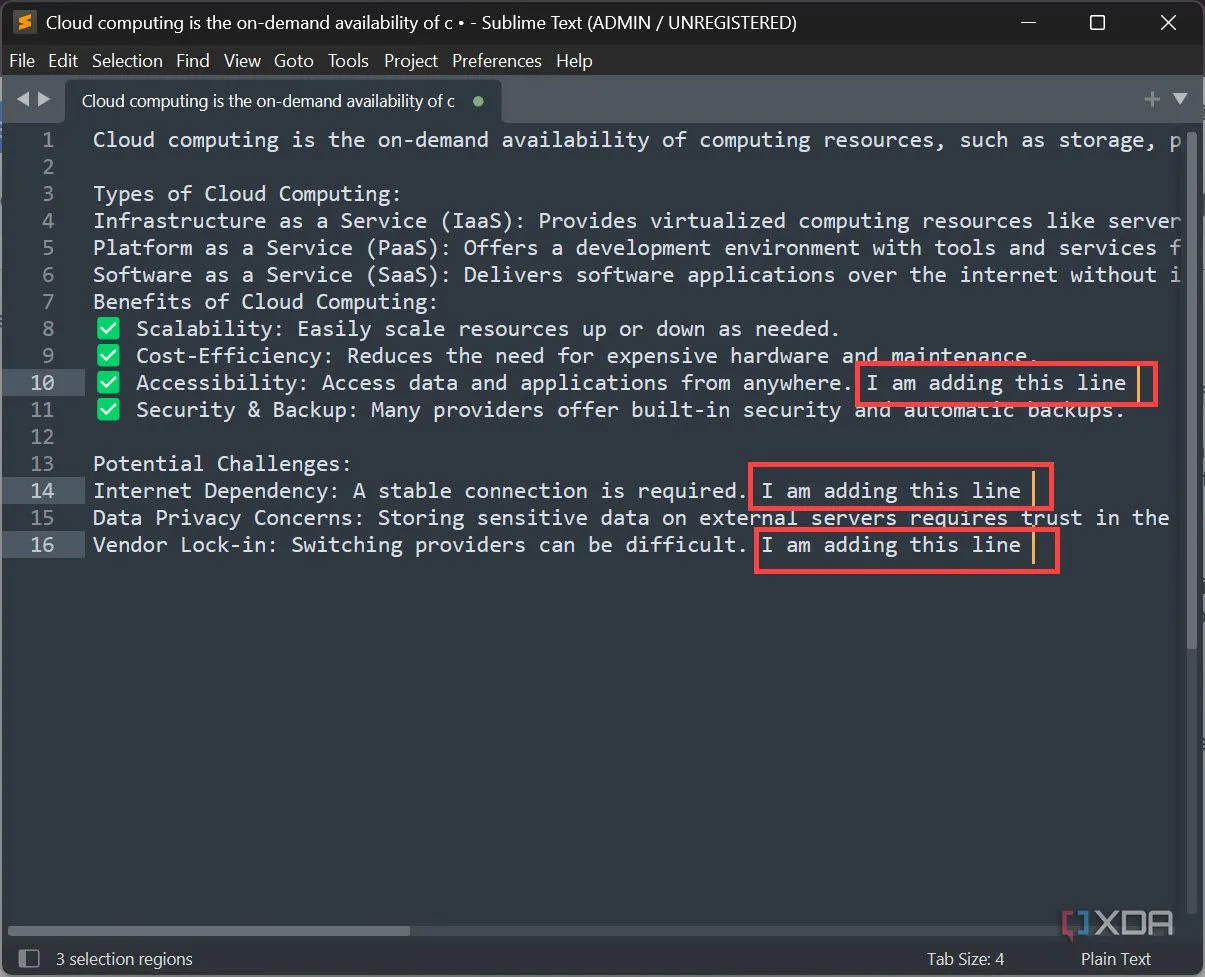 Cách chỉnh sửa đa dòng hiệu quả trong Sublime Text
Cách chỉnh sửa đa dòng hiệu quả trong Sublime Text
2. Chế Độ Chia Màn Hình (Split View) – Đa Nhiệm Hiệu Quả
Notepad bị giới hạn bởi giao diện một cửa sổ duy nhất. Điều này có nghĩa là nếu bạn đang làm việc trên nhiều ghi chú cùng lúc, bạn phải mở các cửa sổ Notepad riêng biệt và tự sắp xếp chúng trên màn hình. Mặc dù trên Windows 11, Notepad đã cải thiện hơn với khả năng mở nhiều tệp văn bản trong các tab khác nhau, nhưng điều này vẫn có thể trở nên lộn xộn và khó quản lý khi số lượng tab tăng lên.
Sublime Text cho phép bạn chia trình soạn thảo thành nhiều khung (pane), giúp bạn làm việc trên hai hoặc nhiều ghi chú cạnh nhau trong cùng một cửa sổ. Do đó, khi bạn cần so sánh ghi chú, tóm tắt ý tưởng hoặc tham chiếu văn bản cũ, chế độ chia màn hình giúp mọi thứ được sắp xếp gọn gàng mà không làm lộn xộn màn hình của bạn với nhiều cửa sổ nổi.
Cách sử dụng:
- Đi tới View -> Layout và chọn một tùy chọn chia màn hình (ví dụ: Columns: 2 hoặc Rows: 2).
- Kéo và thả tệp hoặc ghi chú vào từng khung để dễ dàng so sánh. Bạn cũng có thể tạo một ghi chú mới trong mỗi khung.
3. Chế Độ Không Làm Phiền (Distraction-Free Mode) – Tập Trung Tối Đa
Mặc dù Notepad có giao diện đơn giản, nhưng nó vẫn bao gồm các yếu tố cửa sổ, thanh trạng thái và menu có thể gây phân tâm khi bạn đang viết. Sự hiện diện của các yếu tố này, dù nhỏ, cũng có thể phá vỡ sự tập trung cần thiết cho việc ghi chú hiệu quả.
Sublime Text cung cấp Chế độ Không Làm Phiền (Distraction-Free Mode) giúp ẩn hoàn toàn tất cả các thanh công cụ, menu và thanh bên, chỉ để lại văn bản của bạn trên màn hình. Tính năng này cực kỳ hữu ích cho việc ghi chú một cách thuần túy, không bị gián đoạn, cho phép bạn tập trung hoàn toàn vào nội dung mà không có bất kỳ yếu tố gây xao nhãng nào. Đây là một lợi thế lớn cho những người cần môi trường làm việc tối giản để đạt hiệu suất cao nhất.
Bạn chỉ cần nhấn Shift + F11 hoặc đi tới View -> Enter Distraction-Free Mode. Giao diện sẽ mờ dần, để lại cho bạn một môi trường viết sạch sẽ, toàn màn hình.
4. Tìm Kiếm và Điều Hướng Nâng Cao – Dễ Dàng Quản Lý Nội Dung
Notepad chỉ cung cấp chức năng tìm kiếm cơ bản, cho phép bạn tìm kiếm từ ngữ trong một tài liệu, nhưng thiếu các tính năng điều hướng nâng cao. Điều này có thể gây khó chịu khi làm việc với các ghi chú dài, vì bạn phải cuộn thủ công để tìm các phần liên quan. Việc tìm kiếm một thông tin cụ thể trong một tệp lớn trở nên tốn thời gian và kém hiệu quả.
Sublime Text đi kèm với tính năng “Goto Anything” mạnh mẽ, cho phép bạn tìm kiếm tức thì bất kỳ từ, cụm từ hoặc phần nào chỉ bằng vài lần gõ phím. Cho dù bạn cần nhảy đến một dòng cụ thể, tìm một từ khóa hay nhanh chóng chuyển đổi giữa các ghi chú đang mở, Sublime Text giúp việc điều hướng nhanh hơn và hiệu quả hơn nhiều so với Notepad.
Để tìm kiếm trên Sublime Text:
- Sử dụng Ctrl + F để tìm kiếm trong một tệp hoặc Ctrl + Shift + F để tìm kiếm trên nhiều tệp.
- Điều hướng đến các dòng cụ thể bằng Ctrl + G.
- Sử dụng regex (biểu thức chính quy) cho các mẫu tìm kiếm nâng cao, giúp bạn tìm kiếm chính xác và linh hoạt hơn.
5. Hỗ Trợ Plugin và Tiện Ích Mở Rộng – Mở Rộng Khả Năng
Notepad là một công cụ độc lập không có tùy chọn cài đặt plugin hoặc mở rộng khả năng của nó. Điều này có nghĩa là bạn bị giới hạn bởi các tính năng mà nó cung cấp ngay từ đầu. Đối với người dùng có nhu cầu đặc thù hoặc muốn tùy chỉnh công cụ theo quy trình làm việc của mình, Notepad không đáp ứng được.
Sublime Text, ngược lại, hỗ trợ một loạt các plugin và tiện ích mở rộng cho phép bạn thêm các chức năng như kiểm tra chính tả, tự động hoàn thành, hỗ trợ Markdown và thậm chí cả tùy chọn đồng bộ hóa đám mây. Sự linh hoạt này làm cho Sublime Text trở thành một công cụ ghi chú thích ứng hơn nhiều, có thể phát triển cùng với nhu cầu của bạn. Cộng đồng người dùng lớn cũng đóng góp nhiều plugin hữu ích.
Cách cài đặt plugin:
- Cài đặt Package Control từ tùy chọn Developers trong phần Tools.
- Sử dụng Command Palette (Ctrl + Shift + P) để tìm kiếm và cài đặt plugin.
6. Tùy Biến Giao Diện và Phông Chữ – Cá Nhân Hóa Trải Nghiệm
Notepad không cung cấp bất kỳ tùy chọn tùy chỉnh nào. Bạn bị giới hạn bởi một phông chữ duy nhất, không có chủ đề (themes) và không có cách nào để điều chỉnh giao diện của trình soạn thảo văn bản. Nếu bạn không thích giao diện mặc định, bạn không thể làm gì để thay đổi. Điều này có thể ảnh hưởng đến trải nghiệm người dùng và khả năng đọc, đặc biệt trong thời gian dài.
Sublime Text, mặt khác, cung cấp khả năng tùy chỉnh hoàn toàn, bao gồm các chủ đề khác nhau, lựa chọn phông chữ và bảng màu. Cho dù bạn thích giao diện tối giản, một chủ đề độ tương phản cao để dễ nhìn hơn hay một kiểu phông chữ cụ thể để dễ đọc, Sublime Text đều cho phép bạn tinh chỉnh mọi thứ để phù hợp với sở thích cá nhân. Tất cả các tùy chỉnh đều có sẵn trong tab Preferences.
Ngoài ra, Notepad trong Windows 11 hiện có chế độ tối (dark mode), nhưng nó lại bị ràng buộc với cài đặt chế độ tối toàn hệ thống. Điều này có nghĩa là nếu bạn muốn sử dụng Notepad ở chế độ tối, toàn bộ chủ đề Windows của bạn cũng phải ở chế độ tối. Sublime Text cung cấp các chủ đề tối có thể tùy chỉnh và hoạt động độc lập với cài đặt Windows của bạn, mang lại sự linh hoạt tối đa.
7. Tính Di Động và Đa Nền Tảng – Làm Việc Mọi Lúc Mọi Nơi
Notepad độc quyền cho Windows, nghĩa là các ghi chú của bạn có thể không dễ dàng truy cập nếu bạn chuyển đổi giữa các thiết bị Windows, macOS hoặc Linux. Ngoài ra, nó không cung cấp phiên bản di động, nghĩa là bạn phải cài đặt Notepad thủ công trên mọi thiết bị mà bạn muốn sử dụng. Điều này gây bất tiện lớn cho những người làm việc trên nhiều hệ điều hành hoặc cần truy cập ghi chú từ nhiều máy tính khác nhau.
Sublime Text là một công cụ đa nền tảng, có sẵn trên Windows, macOS và Linux. Nó cũng có phiên bản di động (portable version), cho phép bạn mang theo trên USB mà không cần cài đặt. Điều này làm cho nó trở thành một lựa chọn tốt hơn cho những người dùng cần công cụ ghi chú của mình có sẵn trên nhiều hệ thống, đảm bảo tính liên tục trong công việc và khả năng truy cập không giới hạn.
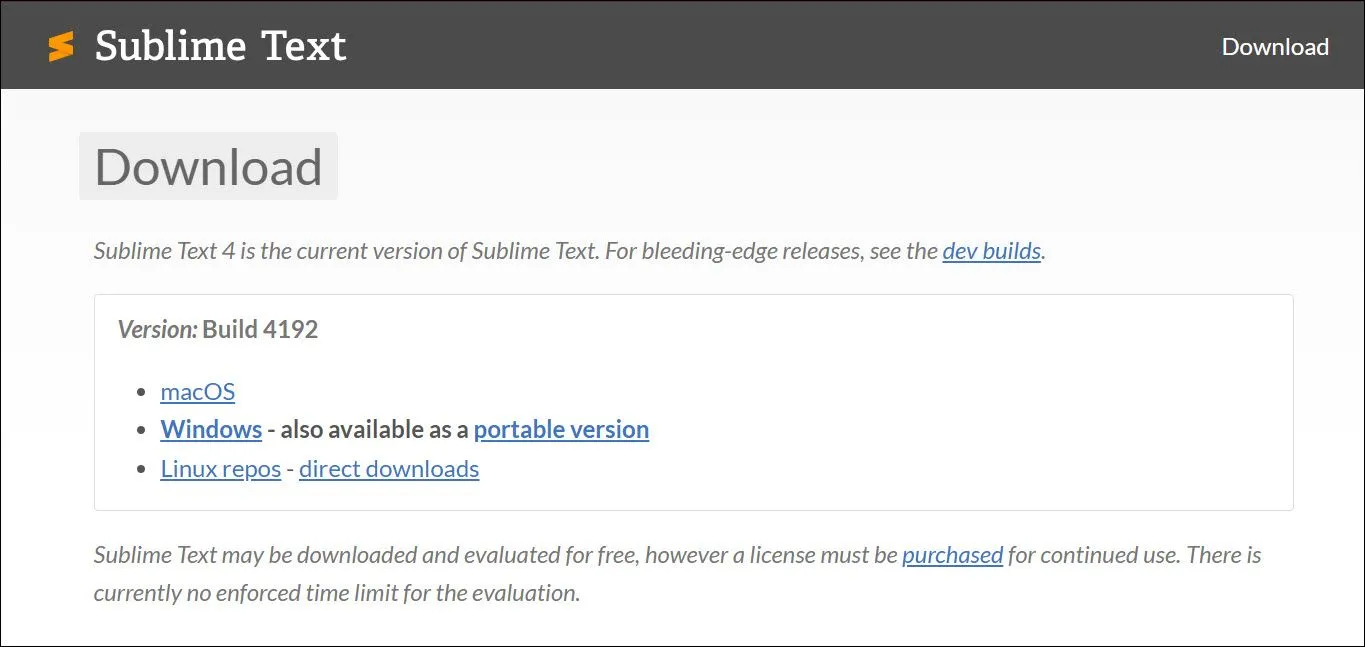 Sublime Text hoạt động trên Windows, macOS và Linux
Sublime Text hoạt động trên Windows, macOS và Linux
8. Xử Lý Tệp Lớn Với Hiệu Suất Vượt Trội – Không Giật Lag
Notepad hoạt động tốt với các ghi chú ngắn, nhưng nó lại gặp khó khăn khi tệp trở nên quá lớn. Nếu bạn mở một tệp văn bản lớn, Notepad có thể bị đóng băng, không phản hồi hoặc mất nhiều thời gian hơn để tải. Điều này gây cản trở nghiêm trọng đến năng suất khi làm việc với các nhật ký, tệp dữ liệu hoặc tài liệu nghiên cứu dài.
Sublime Text được tối ưu hóa về hiệu suất, cho phép nó xử lý các tệp lớn mà không bị giật lag. Cho dù bạn đang ghi nhật ký nghiên cứu chi tiết, ghi lại các sự kiện hay quản lý danh sách việc cần làm lớn, Sublime Text đều đảm bảo hiệu suất mượt mà mà không gặp sự cố. Khả năng này làm cho nó trở thành một công cụ lý tưởng cho cả lập trình viên và những người dùng cần quản lý lượng lớn dữ liệu văn bản một cách hiệu quả.
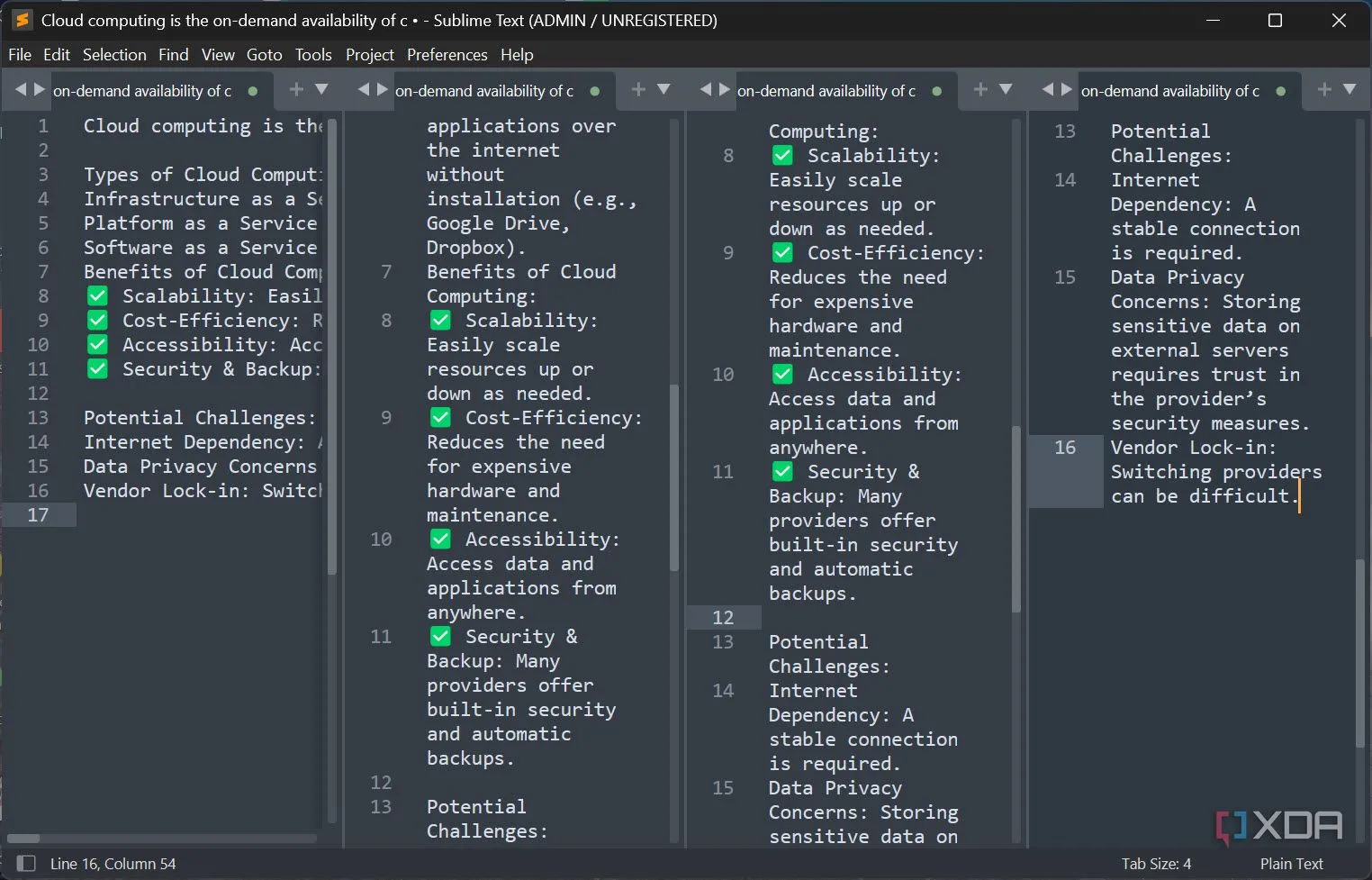 Giao diện Sublime Text với 4 cột hiển thị nội dung
Giao diện Sublime Text với 4 cột hiển thị nội dung
Kết Luận
Notepad vẫn là một lựa chọn đơn giản và nhẹ nhàng cho các chỉnh sửa nhanh, nhưng nếu bạn thường xuyên ghi chú và cần một công cụ mạnh mẽ hơn, nó thiếu nhiều tính năng thiết yếu. Từ khả năng chỉnh sửa đa dòng và chế độ chia màn hình đến hỗ trợ plugin và tính năng đa nền tảng, Sublime Text mang lại trải nghiệm tổng thể tốt hơn rất nhiều.
Nếu bạn đang tìm kiếm một giải pháp thay thế linh hoạt, giàu tính năng, giúp việc ghi chú nhanh chóng, dễ dàng và hiệu quả hơn, Sublime Text chắc chắn là một cái tên đáng cân nhắc. Hãy trải nghiệm phiên bản đánh giá miễn phí để khám phá những ưu điểm vượt trội mà nó mang lại cho công việc của bạn. Đừng ngần ngại chia sẻ ý kiến hoặc trải nghiệm của bạn về Sublime Text hay các trình soạn thảo văn bản khác ở phần bình luận bên dưới nhé!